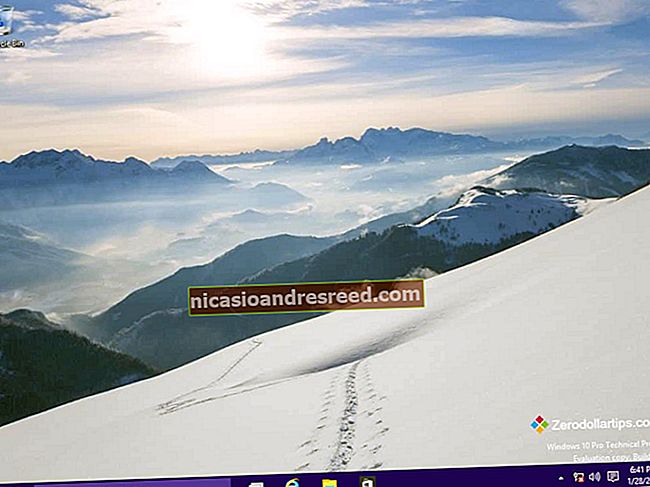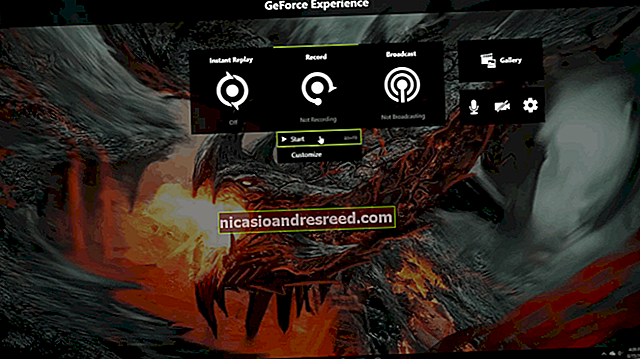如何在Zoom Meeting中共享屏幕

由于现在全球大多数劳动力都在远程工作,因此视频会议的需求在增加,因此Zoom的普及也随之增加。在Zoom通话中,您最终可能需要与参与者共享屏幕。就是这样。
在通话中分享您的屏幕
作为Zoom通话的主持人,您可以随时共享屏幕。在通话过程中,选择窗口底部的“共享屏幕”按钮。

或者,在Windows 10上使用Alt + S(对于Mac,则为Command + Shift + S)快捷键。
现在,您将位于共享屏幕选项窗口的“基本”标签中。在这里,您可以选择要共享的屏幕(如果您已连接到多台显示器),当前打开的特定应用程序(如Word,Chrome,Slack等)或白板。

选择了要共享的屏幕后,请点击窗口右下角的“共享”按钮。

要停止屏幕共享,请单击当前正在共享的屏幕顶部的红色“停止共享”按钮。或者,使用Alt + S(对于Mac,则为Command + Shift + S)快捷键。

允许参与者共享他们的屏幕
由于新的Zoombombing趋势有所上升,我们建议您尽可能保持Zoom通话的安全。但是,在某些情况下,可能有必要允许参与者共享他们的屏幕。
在会议期间,选择窗口底部“屏幕共享”旁边的箭头。从出现的菜单中,选择“高级共享选项”。

出现“高级共享选项”窗口。在这里,您可以选择谁可以共享他们的屏幕,他们何时可以共享他们的屏幕以及有多少参与者可以同时共享他们的屏幕。

这就是在Zoom会议中共享屏幕所需的一切!